Kindle — самая узнаваемая электронная книга в мире, но она также известна своими проблемами с подключением к Windows. Если вы только что обновили операционную систему Kindle, вы можете обнаружить, что ваш компьютер не может распознать устройство. Решения этой часто встречающейся проблемы просты.

Читайте дальше, чтобы найти несколько решений для вашей операционной системы Windows.
Kindle не отображается на ПК с Windows 10
Windows 10 автоматически обнаружит и установит драйверы, обеспечивающие правильную работу устройства. Если Windows не может установить правильные драйверы, вам придется решить проблему в диспетчере устройств.
как снять защиту от записи
Установите Kindle как MTP в Windows 10
Выполните следующие действия, чтобы установить Kindle в качестве протокола передачи мультимедиа или MTP в Windows 10.
- Подключите Kindle к компьютеру.

- Нажмите «Windows + R». В появившемся диалоговом окне введите «
devmgmt.msc» и нажмите клавишу ввода.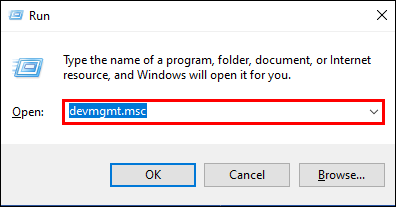
- Откроется диспетчер устройств. Найдите категорию под названием «Портативное устройство». Разверните категорию, щелкнув боковую стрелку.
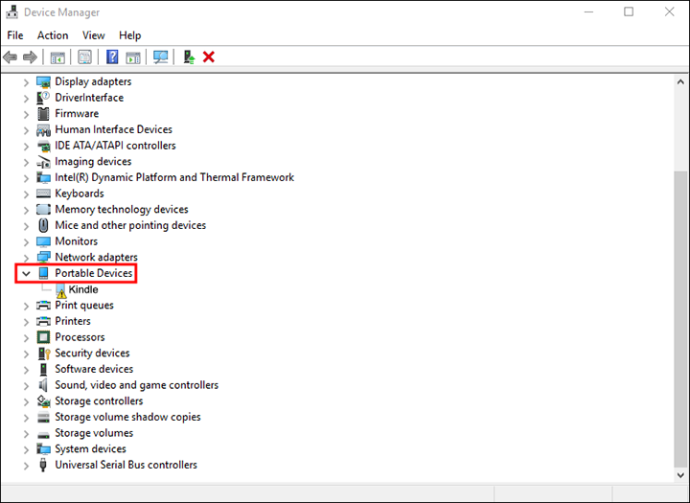
- Найдите Киндл. Если вы не видите свой Kindle в списке, найдите что-нибудь с пометкой «Портативное устройство». Рядом с названием устройства должен стоять желтый восклицательный знак.
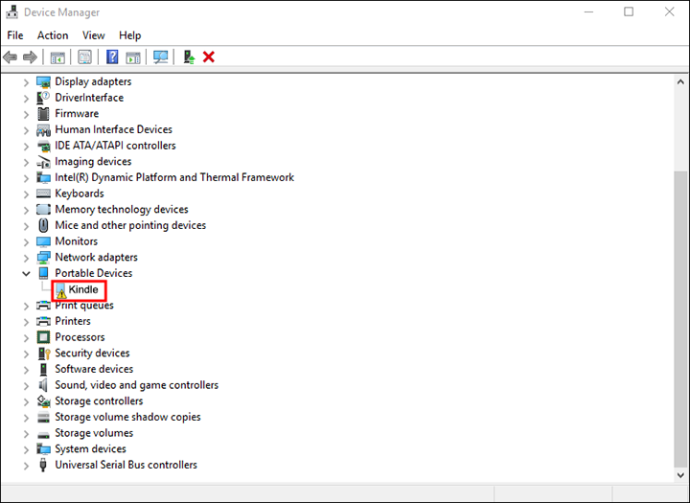
- Щелкните устройство правой кнопкой мыши и выберите «Обновить драйвер».
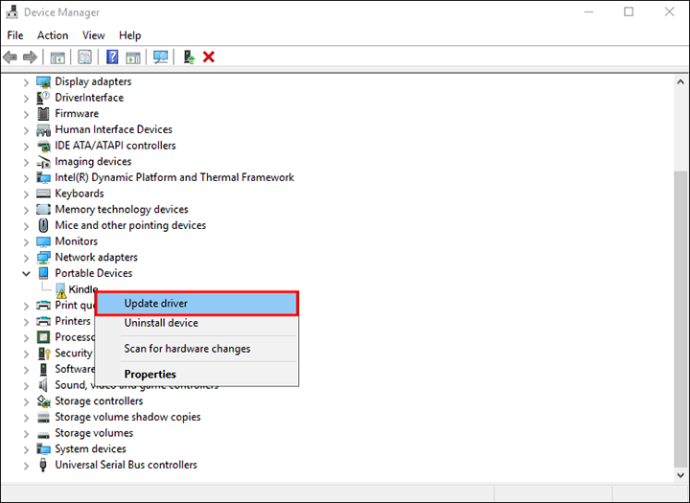
- Во всплывающем окне выберите «Выполнить поиск драйверов на моем компьютере».
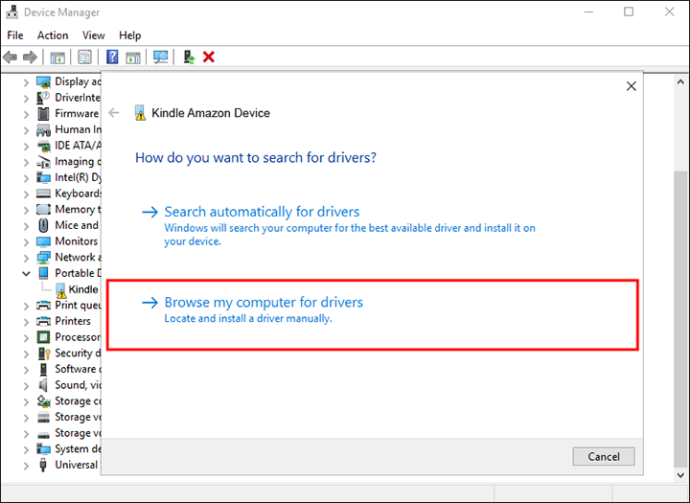
- Выберите «Позвольте мне выбрать из списка доступных драйверов на моем компьютере».
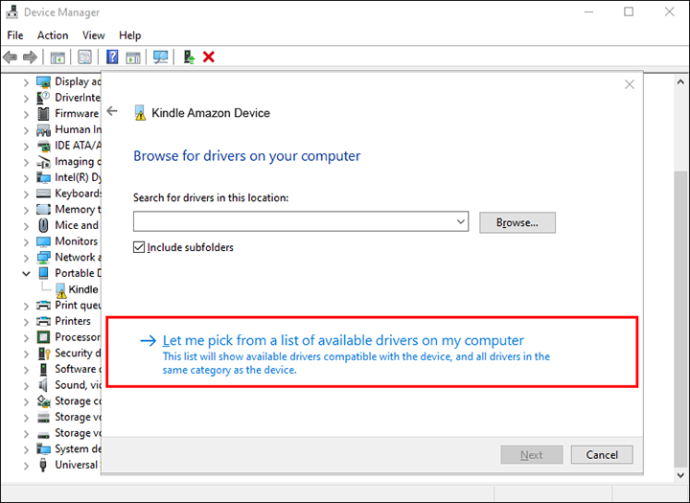
- Найдите «Портативные устройства» и нажмите на него. Появится список. Найдите опцию «Стандартное устройство MTP».

- Выберите «MTP USB Device», нажмите «Далее» и следуйте инструкциям.
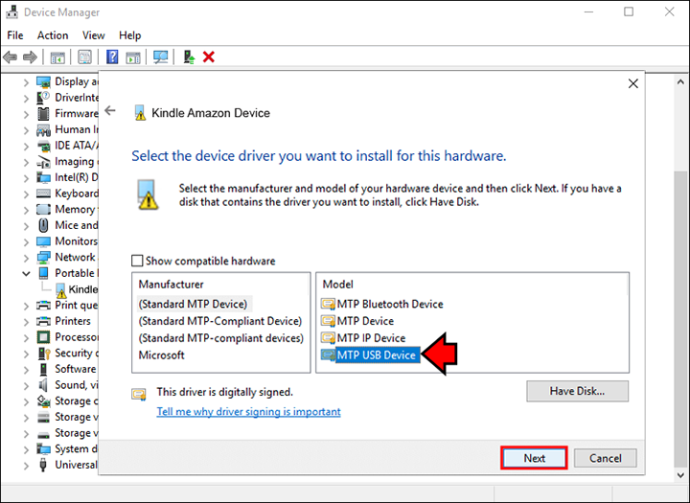
- Перезагрузите компьютер.
После перезагрузки компьютера Windows 10 сможет увидеть Kindle.
Kindle не отображается на ПК с Windows 11
Многие пользователи сталкиваются с проблемами подключения к Kindle и Windows 11. Стандартное решение касается того, как компьютер распознает Kindle через драйверы.
Установите Kindle как MTP в Windows 11
Компьютерная система автоматически попытается установить правильные драйверы на любое устройство. Если этот процесс пойдет не так, вы можете исправить проблему в диспетчере устройств. Выполните следующие действия, чтобы установить Kindle в качестве MTP в Windows 11.
- Подключите Kindle к компьютеру.

- Нажмите «Windows + S» на клавиатуре.

- Появится окно поиска. Введите «Диспетчер устройств» в строке поиска.
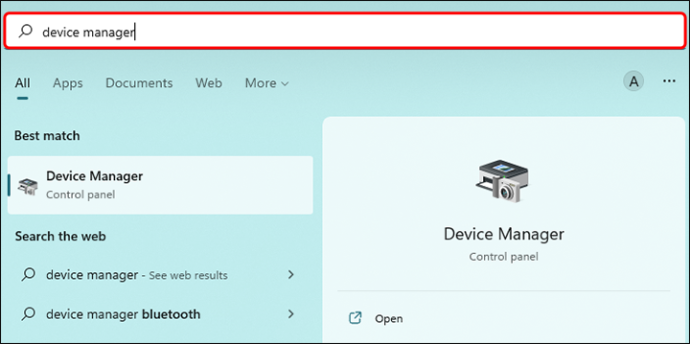
- Под вариантами наилучшего соответствия нажмите «Диспетчер устройств».
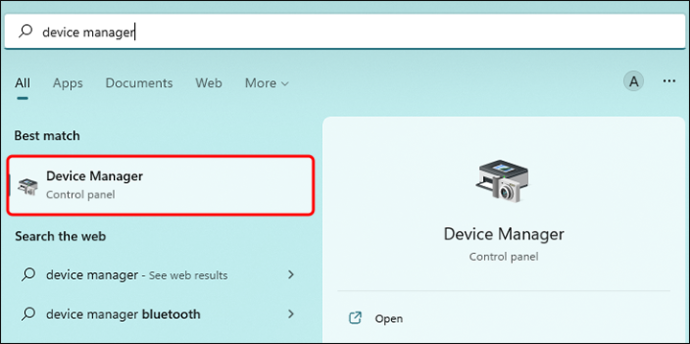
- Дважды щелкните «Портативные устройства» и найдите свой Kindle. Он может появиться под другим именем.
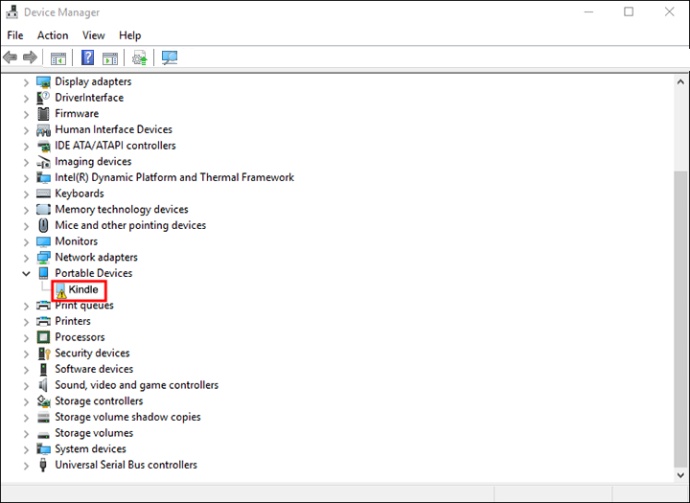
- Щелкните правой кнопкой мыши устройство и выберите «Обновить драйвер», а затем выберите «Выполнить поиск драйверов на моем компьютере».
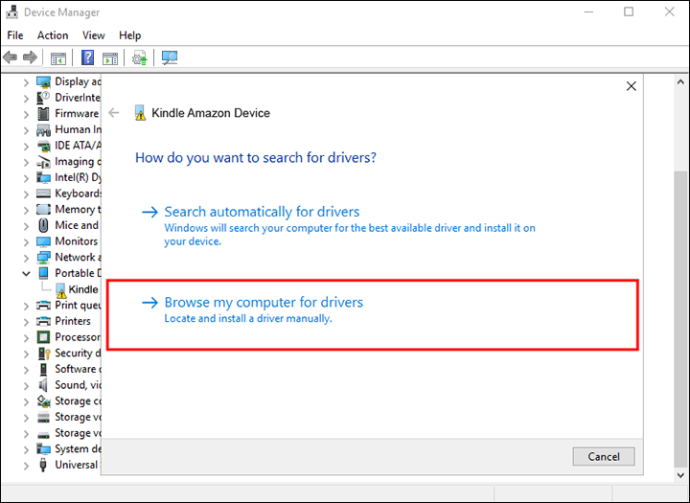
- Нажмите «Позвольте мне выбрать из списка доступных драйверов на моем компьютере».
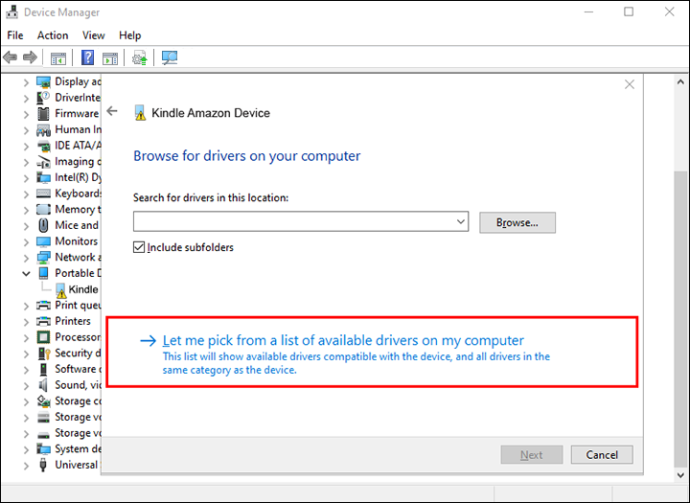
- Снимите флажок «Показать совместимое оборудование».
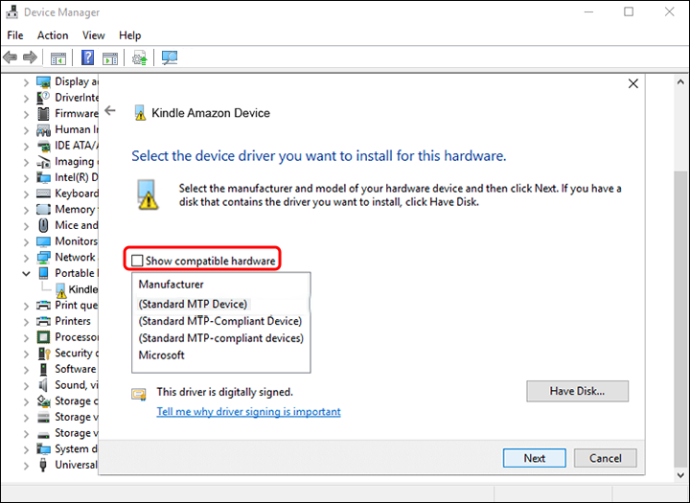
- Выберите «Стандартное устройство MTP» слева, а затем «USB-устройство MTP» справа.
Нажмите «Далее» внизу и, когда появится окно подтверждения, нажмите «Да».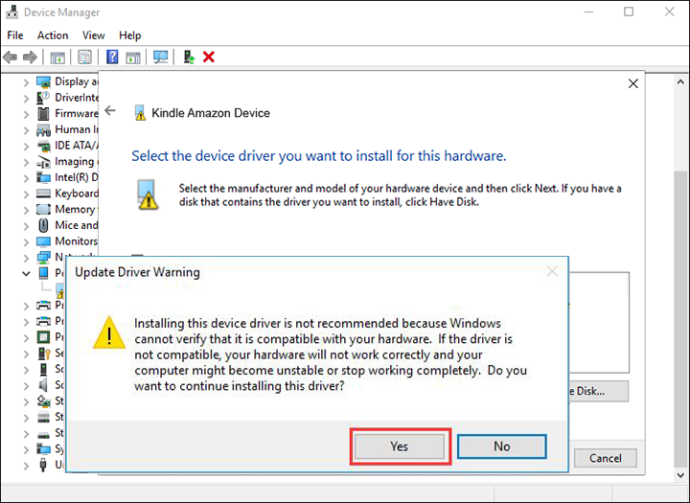
- Перезагрузите компьютер.
После перезагрузки компьютера Windows 11 сможет увидеть ваш Kindle.
Решения от вашего Kindle
Иногда ошибка на Kindle, а не на компьютере. Вы можете попробовать несколько решений на Kindle, чтобы установить соединение.
Перезапустите Kindle
Иногда лучший способ восстановить соединение — перезагрузить устройство Kindle. Это может заставить два устройства снова общаться друг с другом. Чтобы перезапустить Kindle, выполните следующие действия.
- Подключите Kindle к USB-порту компьютера.

- Найдите кнопку питания на Kindle.
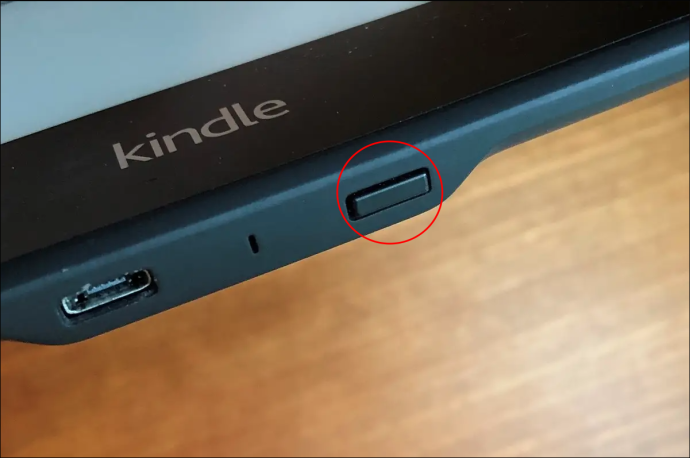
- Нажмите и удерживайте кнопку питания от 40 секунд до минуты.
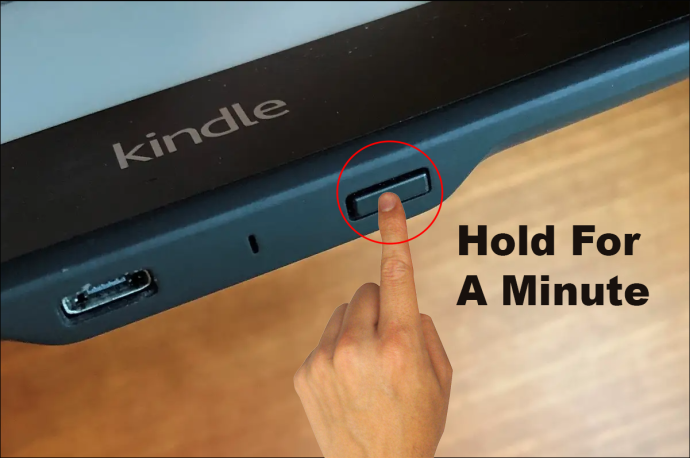
- После перезагрузки Kindle отпустите кнопку питания.

Как только Kindle полностью перезагрузится, проверьте свой компьютер, чтобы узнать, распознается ли он.
Подключить как камеру
Как ни странно, многие пользователи решили проблему, заставив свой компьютер распознавать Kindle как камеру. Чтобы подключить Kindle в качестве камеры, сделайте следующее.
- Подключите Kindle к USB-порту.

- Откройте свой Киндл.
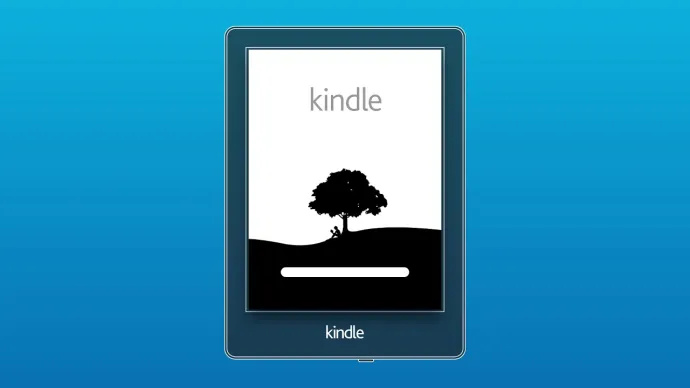
- Откройте меню Kindle, проведя пальцем вниз от верхней части экрана.

- Найдите «Параметры подключения» и нажмите на него.
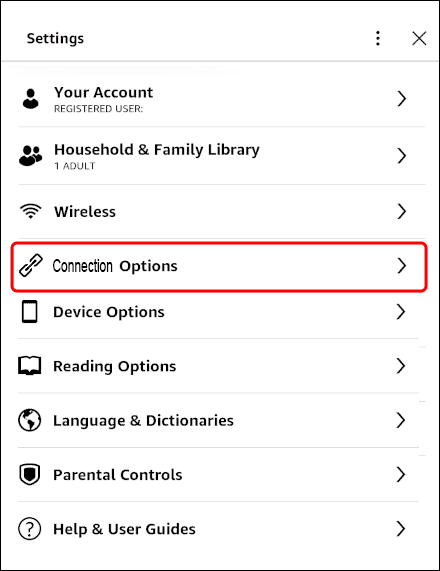
- Нажмите на опцию «Подключиться как камера».
Если Kindle не подключается автоматически, попробуйте отсоединить кабель от USB-порта и снова подключить его.
Разблокировать Kindle
Если вы используете пин-код на Kindle, Windows 10 может не подключиться к устройству. При подключении к компьютеру попробуйте разблокировать устройство. Возможно, вам придется отключить аутентификацию по пин-коду, если это не восстанавливает соединение. Вот как отключить настройку пин-кода Kindle.
- Подключите Киндл к компьютеру.

- Перейдите на главный экран Kindle.
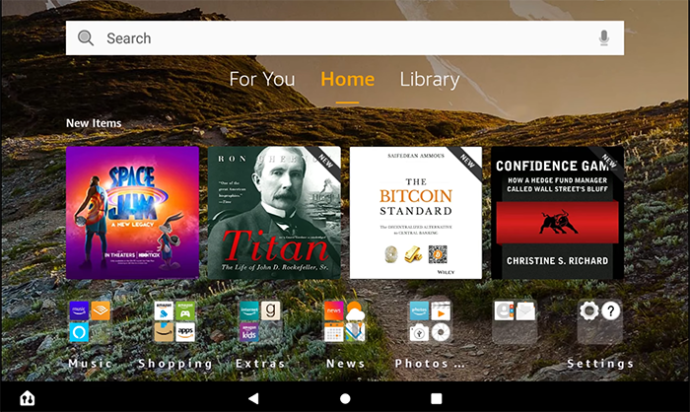
- Проведите вниз от верхней части экрана.

- Нажмите «Настройки».
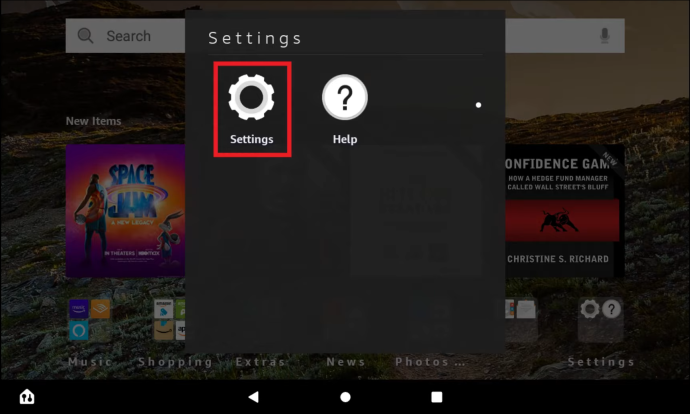
- Выберите «Безопасность и конфиденциальность».
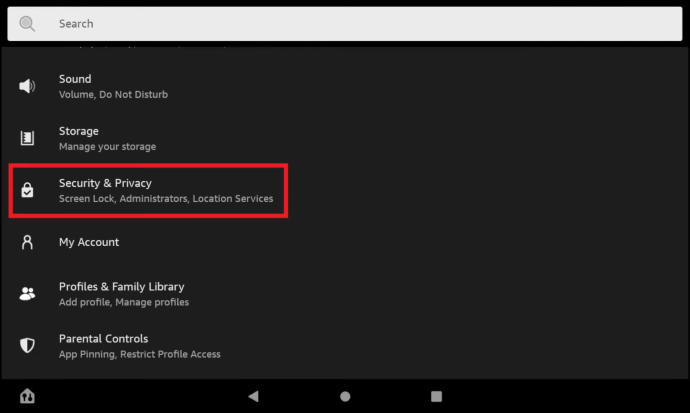
- Найдите «Код блокировки экрана».
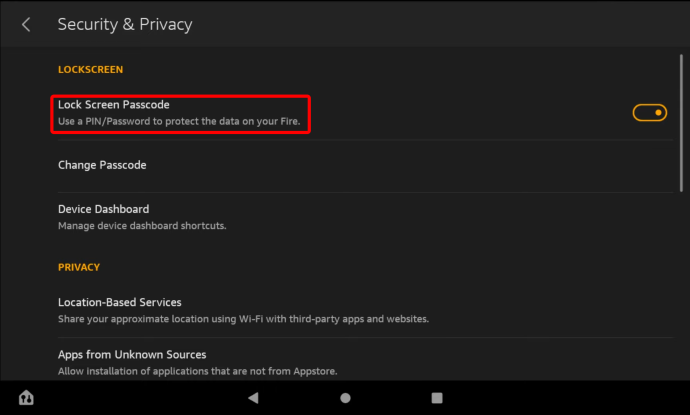
- Нажмите «Выкл.».
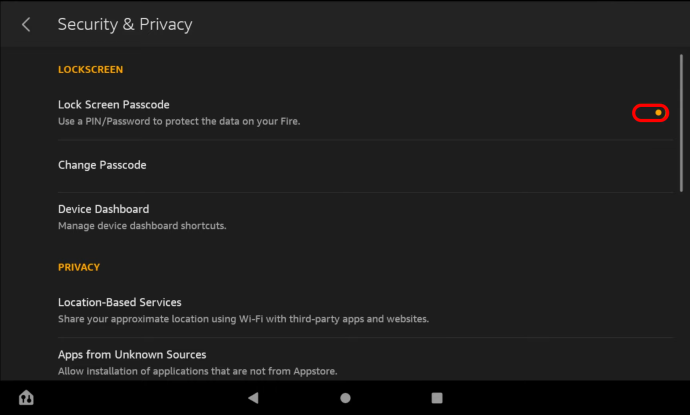
После отключения пин-кода ваше соединение с Windows 10 должно быть восстановлено.
Использовать параметр отладки
Ваш Kindle содержит инструмент под названием Android Debug Bridge, который должен помочь вашему Kindle и компьютеру взаимодействовать друг с другом. Этот параметр обычно включается автоматически. Если ваше устройство каким-то образом выключило его, вы можете выполнить следующие действия, чтобы включить его снова.
- Подключите Kindle к USB-порту.

- Перейдите на главный экран Kindle.
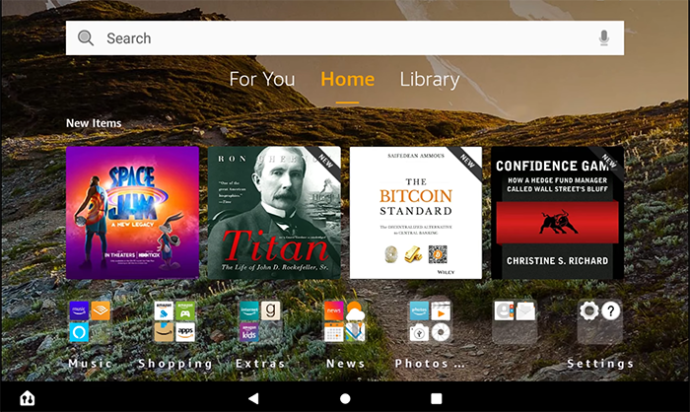
- Проведите вниз от верхней части экрана.

- Нажмите «Настройки».
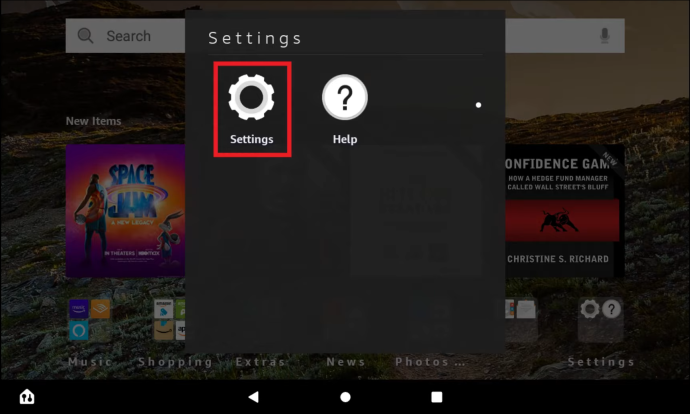
- Найдите «Устройство» и выберите его.
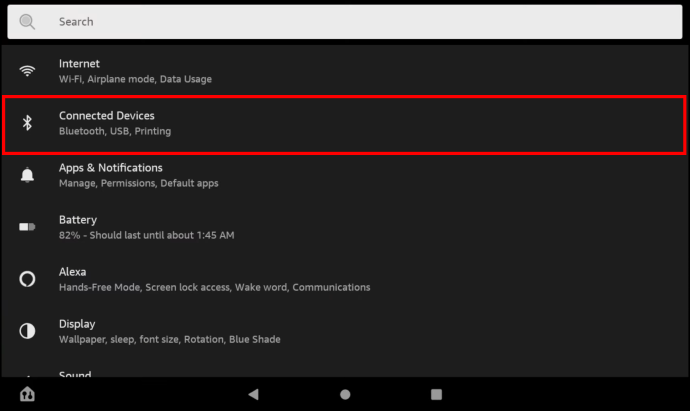
- Нажмите на «ADB», чтобы включить его.
После включения этого параметра Windows снова сможет увидеть ваше устройство Kindle.
как удалить все на iphone
Обновить Kindle
Хотя многие пользователи считают, что обновление их программного обеспечения Kindle вызывает сбои, отсутствие обновления может вызвать проблемы. Выполните следующие действия, чтобы обновить программное обеспечение Kindle.
- Подключите Kindle к источнику питания.

- На главном экране проведите пальцем вниз от верхней части экрана.
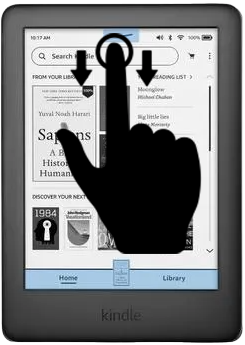
- Выберите «Настройки».
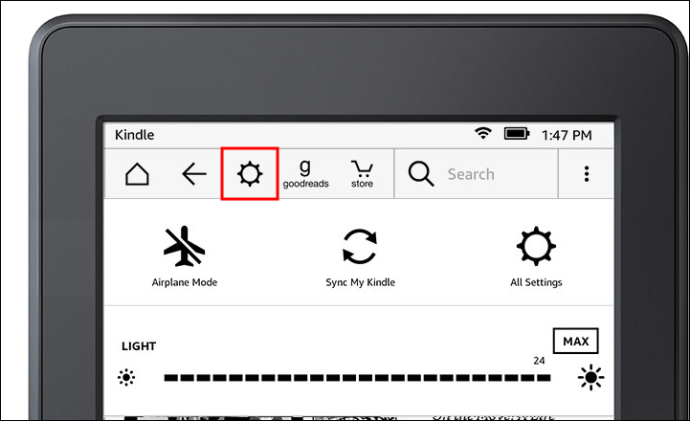
- Найдите «Обновите свой Kindle».
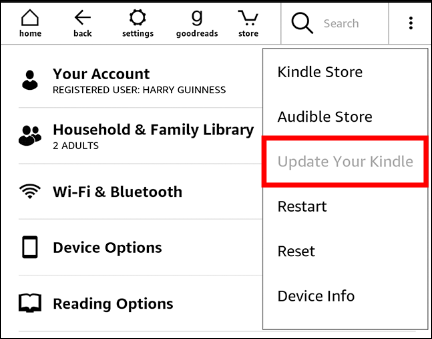
- Если опция черная, щелкните ее, чтобы обновить систему. Если вариант серый, ваша система уже обновлена.
Устаревшая система на вашем Kindle может затруднить распознавание Windows того, на какое устройство она смотрит. После обновления Kindle у вас снова должно быть соединение.
Аппаратные решения
У вас могут возникнуть проблемы из-за кабеля USB. Есть несколько решений, которые вы можете попытаться исправить с кабелем.
Правильный тип USB-кабеля
Вы можете подключить Kindle к Windows с помощью USB-кабелей двух типов. Кабель одного типа будет заряжать только устройство. Другой будет заряжать устройство и разрешать передачу данных. Чтобы Windows распознала ваш Kindle, вам необходимо использовать USB для передачи данных.
как сохранить чьи-то живые видео в instagram
USB, поставляемый с вашим Kindle, будет правильного типа. Если у вас нет этого кабеля, USB-кабели для смартфонов также подойдут. Нет простого способа убедиться, что кабель исправен, просто взглянув на него. Вам нужно будет проверить оригинальную упаковку, в которой поставляется кабель.
Обновление типа USB-кабеля
Если вашему USB-кабелю больше года, возможно, он слишком изношен. Кабели USB имеют короткий срок службы при постоянном использовании. Попробуйте подключить Kindle менее используемым кабелем и посмотрите, решит ли это вашу проблему.
USB-концентраторы
USB-концентраторы — отличный инструмент для подключения большего количества устройств к компьютеру. Некоторые пользователи обнаружили, что подключение Kindle к концентратору, а не напрямую к компьютеру, решило проблему с подключением. Вы можете найти недорогой USB-концентратор в Интернете или в большинстве магазинов электроники в вашем районе.
Проверьте порты USB
Вы также должны убедиться, что USB-порт, к которому вы подключаете Kindle, все еще работает. Порты USB могут изнашиваться, как и любая другая часть компьютера. Если у вас старый компьютер, в порту также может скопиться пыль.
Самый простой способ проверить, работает ли порт, — подключить другое устройство, например телефон. Если компьютер не распознает какое-либо устройство, вероятно, у вас проблема с USB-портом. Вы можете использовать сжатый воздух, чтобы удалить пыль из порта и повторить попытку. Если очистка от пыли не решает проблему, возможно, вам придется отвезти компьютер в ремонт.
Пропущенное соединение: Kindle и Windows
Kindle не отображается на ПК — распространенная проблема со многими потенциальными решениями. Есть много способов попытаться устранить ошибку. Как вы исправили, что ваш Kindle не отображается на ПК? Дайте нам знать в комментариях ниже.









